win10开始更换背景图文详解
分类:windows7教程 发布时间:2016-08-13 14:01:49
如何使win10开始更换背景?有网友说看到其他人的win10开始背景很漂亮,自己也想win10更换背景,但是不会win10开始更换背景,怎么办?别急,下面就让小编给大家介绍一下关于win10开始更换背景的解决方法吧.
win10开始更换背景的教程
1.点击Win10系统的开始菜单,然后在开始菜单的空白处右键再选择个性化,如下图所示。
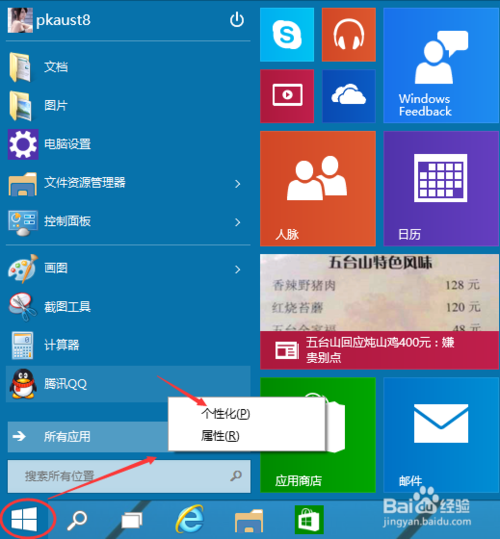
2. 在颜色和外观窗口里选择颜色,如下图所示。

3. 随便选择一个颜色后,窗口的边框颜色就立马变了,如下图所示。
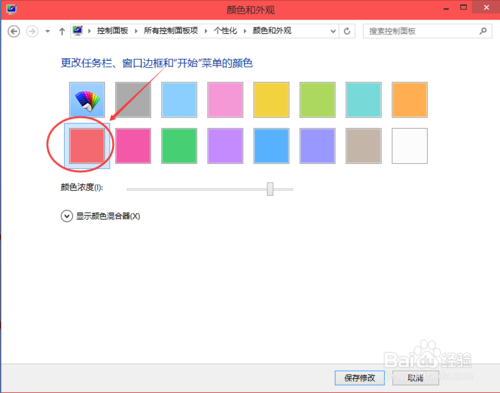
4. 可以点击颜色下面的颜色浓度来调节颜色。如下图所示
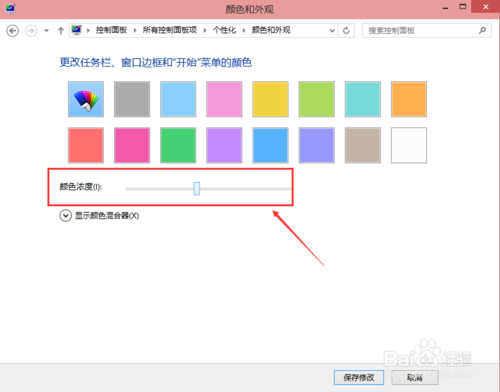
5. 也可以点击下面的显示器混合器来调节颜色,如下图所示。
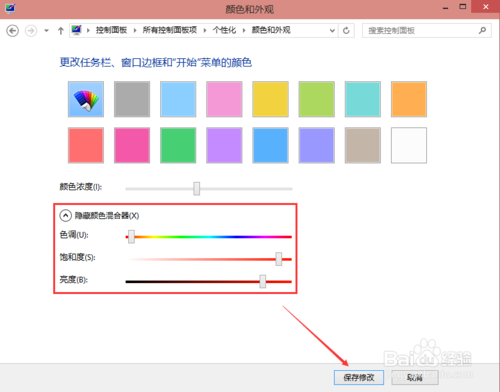
6. 颜色设置好后,点击打开开始菜单,此时开始菜单背景颜色已经改变了。如下图所示。
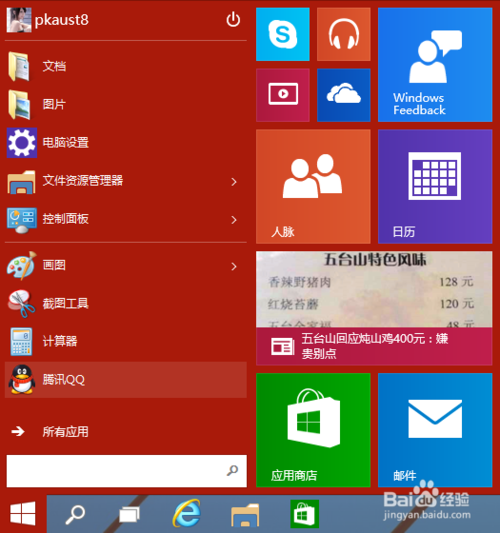
好了,以上就是关于win10开始更换背景的解决方法,相信大家现在对win10更换背景的方法有了一定的了解吧,win10更换背景只要几个简单的步骤就可以了。






 立即下载
立即下载







 魔法猪一健重装系统win10
魔法猪一健重装系统win10
 装机吧重装系统win10
装机吧重装系统win10
 系统之家一键重装
系统之家一键重装
 小白重装win10
小白重装win10
 杜特门窗管家 v1.2.31 官方版 - 专业的门窗管理工具,提升您的家居安全
杜特门窗管家 v1.2.31 官方版 - 专业的门窗管理工具,提升您的家居安全 免费下载DreamPlan(房屋设计软件) v6.80,打造梦想家园
免费下载DreamPlan(房屋设计软件) v6.80,打造梦想家园 全新升级!门窗天使 v2021官方版,保护您的家居安全
全新升级!门窗天使 v2021官方版,保护您的家居安全 创想3D家居设计 v2.0.0全新升级版,打造您的梦想家居
创想3D家居设计 v2.0.0全新升级版,打造您的梦想家居 全新升级!三维家3D云设计软件v2.2.0,打造您的梦想家园!
全新升级!三维家3D云设计软件v2.2.0,打造您的梦想家园! 全新升级!Sweet Home 3D官方版v7.0.2,打造梦想家园的室内装潢设计软件
全新升级!Sweet Home 3D官方版v7.0.2,打造梦想家园的室内装潢设计软件 优化后的标题
优化后的标题 最新版躺平设
最新版躺平设 每平每屋设计
每平每屋设计 [pCon planne
[pCon planne Ehome室内设
Ehome室内设 家居设计软件
家居设计软件 微信公众号
微信公众号

 抖音号
抖音号

 联系我们
联系我们
 常见问题
常见问题



